Publicité
Votre Mac prend-il une éternité pour démarrer? Voici comment l'accélérer.
Nous vous avons montré comment accélérer le processus d'arrêt de votre Mac Mac prend trop de temps pour s'arrêter? 7 conseils et correctifs à essayerVotre Mac prend-il une éternité pour s'éteindre? Essayez ces conseils pour dépanner les arrêts lents de macOS. Lire la suite , mais pour une raison quelconque, nous n'avons jamais fourni de liste de moyens d'accélérer le démarrage. Il s'avère qu'il y a un tas de choses que vous pouvez faire pour accélérer potentiellement le processus, en commençant par des choses simples et en travaillant sur de plus grandes choses.
La solution ultime consiste à démarrer OS X à partir d'un disque dur 101 Guide des disques SSDLes disques SSD ont vraiment pris d'assaut le monde informatique milieu de gamme à haut de gamme. Mais qu'est-ce que c'est? Lire la suite , communément appelé SSD. Nous y reviendrons plus loin dans cette liste, mais examinons d'abord certaines des façons les plus immédiates dont vous pouvez potentiellement accélérer le temps de démarrage.
La plupart de ce que nous avons décrit ici ne devrait pas entraîner de perte de données, mais il vaut mieux prévenir que guérir. Assurez-vous d'avoir un système de sauvegarde pour votre Mac La solution ultime de triple sauvegarde pour votre Mac [Mac OSX]En tant que développeur ici à MakeUseOf et en tant que personne qui gagne tout son revenu en travaillant en ligne, il est juste de dire que mon ordinateur et mes données sont assez importants. Ils sont parfaitement configurés pour la productivité avec ... Lire la suite et que vos sauvegardes sont à jour avant d'essayer tout ce qui est décrit ici.
Vérifiez votre disque dur et vos autorisations
Recherchez et corrigez les problèmes de disque dur qui pourraient entraîner le blocage de votre démarrage.
C'est une chose simple à essayer en premier. Ouvert Utilitaire de disque, que vous pouvez trouver à l'aide de Spotlight ou à l'aide du Finder en vous dirigeant vers Applications, puis Utilitaires.

Dans le panneau de gauche, vous verrez vos disques durs. Cliquez sur votre partition de démarrage, puis cliquez sur Vérifier les partitions de disque. Si l'Utilitaire de disque signale un problème, cliquez sur Réparer les autorisations de disque. Une fois cela fait, cliquez sur Vérifier le disque pour vérifier les erreurs; à nouveau, si l'Utilitaire de disque signale un problème, cliquez sur «Réparer le disque».
Réinitialisez votre PRAM / NVRAM
Effacer les paramètres utilisés par votre Mac au démarrage, y compris ceux incorrects qui pourraient vous ralentir.
Si vous appuyez sur "Muet" sur votre Mac, puis redémarrez-le, vous n'entendrez pas le son de démarrage de signature lorsqu'il s'allume.
Comment votre Mac sait-il que votre Mac est mis en sourdine avant le démarrage du système d'exploitation? À cause de PRAM.
Votre Mac dispose d'une mémoire spéciale appelée PRAM, ou NVRAM sur les nouveaux Mac. Cette mémoire est différente des autres RAM car elle n'est pas effacée à la mise hors tension et stocke toutes sortes de paramètres comme le volume de votre système et le disque de démarrage désigné.
Parfois, il recherche le mauvais disque de démarrage, et lorsque cela se produit, vous devez réinitialiser la PRAM de votre Mac Comment effectuer une réinitialisation SMC et PRAM / NVRAM sur votre MacUne réinitialisation du SMC et de la PRAM / NVRAM peut aider tout Mac, y compris MacBook Pro et MacBook Air, à fonctionner à nouveau sans problème. Lire la suite . Pour ce faire, c'est simple: tout d'abord, éteignez votre Mac. Ensuite, lorsque vous démarrez, appuyez simultanément sur les touches Commande, Option, P et R.
Vérifiez vos applications de démarrage et vos éléments de connexion
Empêchez les programmes de s'ouvrir automatiquement au démarrage, afin qu'ils ne ralentissent pas votre démarrage.
Votre Mac démarre probablement quelques programmes lorsque vous vous connectez, ce qui prend du temps. Si vous préférez démarrer ces programmes vous-même plus tard, rendez-vous sur Préférences de système, Cliquez sur Utilisateurs et Sélectionnez votre utilisateur, puis appuyez sur le Articles de connexion bouton.
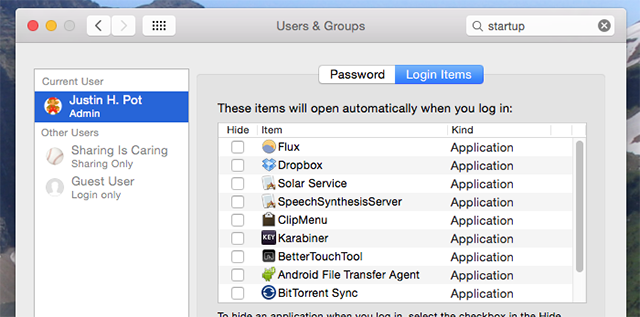
Supprimez tout élément de cette liste que vous ne souhaitez pas démarrer au démarrage.
Certains programmes démarrent avant de vous connecter - les supprimer demande un peu plus de travail. Ouvrez le Finder, puis (dans la barre de menu en haut de l'écran) cliquez sur Aller suivi par Accéder au dossier. Dans la fenêtre qui apparaît, entrez / Volumes / Macintosh HD / Bibliothèque / StartupItems /
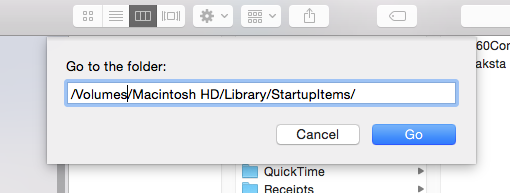
Si votre partition de démarrage s'appelle autre chose que «Macintosh HD», utilisez-la à la place.

Vous regardez maintenant le dossier caché qui indique à votre Mac quelles applications démarrer au démarrage. Si vous reconnaissez ici quelque chose que vous n'avez plus installé, supprimez les dossiers appropriés.
Une dernière chose: par défaut, votre Mac rouvrira au démarrage les programmes que vous aviez ouverts à l'arrêt. Vous pouvez désactiver cette fonction avant de fermer, avec une simple coche:

Pour un redémarrage plus rapide, assurez-vous que cette case n'est pas cochée.
Libérez de l'espace sur votre disque dur
Il est peu probable, mais un espace libre insuffisant sur votre lecteur de démarrage peut entraîner des problèmes au démarrage. Supprimer quelques éléments pour accélérer les choses.
Si votre disque de démarrage est presque plein, cela pourrait ralentir votre temps de démarrage. Nous avons décrit toutes sortes de conseils d'économie d'espace pour votre Mac Disque de démarrage presque plein? 6 conseils pour économiser de l'espace pour les Mac encombrésQue vous vous demandiez si votre disque complet affecte les performances ou si vous voulez simplement de l'espace supplémentaire, quelques étapes simples peuvent libérer beaucoup d'espace. C'est une bonne idée de laisser entre cinq ... Lire la suite , y compris des outils qui vous montrent où se trouvent vos fichiers les plus volumineux.

D'autres outils, comme la version complète de CCleaner pour Mac La version complète de CCleaner est maintenant disponible sur MacPeu importe à quel point les Mac sont intuitifs et, semble-t-il, "sans problème", ils doivent fonctionner, croyez-moi, plusieurs mois ajoutez des centaines de fichiers, des applications et téléchargez des milliers de pages Web, votre nouvel iMac ou MacBook brillant Air... Lire la suite , peut vous aider à supprimer les caches et autres fichiers dont vous n'avez plus besoin. Et si vous ne parlez jamais d'autre langue que l'anglais, Monolingue peut supprimer les langues supplémentaires sur votre Mac Monolingue - Supprimez les langues que vous n'utilisez pas de votre MacLibérez de l'espace sur votre Mac - supprimez les langues que vous n'utiliserez jamais. Monolingue est une application Mac simple que tous ceux qui recherchent plus d'espace sur le disque dur devraient vérifier. Les disques durs modernes sont ... Lire la suite pour libérer de l'espace.
Supprimer les polices inutilisées
Supprimez les polices que vous n'utilisez pas, de sorte que votre Mac n'a pas besoin de les initialiser au démarrage.
Vous pouvez utiliser Fontbook pour gérer les polices sur votre Mac Gérez vos polices avec le panneau des polices et le livre des polices [Mac] Lire la suite , et si vous êtes préoccupé par le temps de démarrage, c'est une bonne idée de le nettoyer de temps en temps.
Activer la connexion automatique
Connectez-vous automatiquement pour ne pas avoir à taper votre mot de passe à mi-chemin du processus de démarrage
Cela n'accélérera pas nécessairement le démarrage de votre Mac, mais cela supprimera une étape du processus. Avec la connexion automatique activée, vous pouvez vous éloigner de votre Mac de démarrage jusqu'à ce que votre système soit complètement prêt à fonctionner, sans avoir besoin de taper votre mot de passe à mi-chemin du processus. Bien que cette approche pose des problèmes de sécurité, elle accélère certainement les choses.

Dans Préférences de système, Cliquez sur Utilisateurs, puis trouvez le Options de connexion bouton en bas à gauche. De là, vous pouvez activer la connexion automatique.
Réinstaller OS X
Si rien ne semble fonctionner, pourquoi ne pas recommencer?

Si rien ne semble accélérer votre temps de démarrage, c'est l'option nucléaire: partir de zéro. Simon vous a montré comment réinstaller OS X pour un Mac rapide et propre Comment réinstaller macOS pour un Mac propre et rapideBesoin de restaurer votre Mac aux paramètres d'usine? Voici comment installer une nouvelle copie de macOS et tout effacer. Lire la suite . Si vous êtes convaincu que vos problèmes de démarrage sont liés au logiciel, c'est le test ultime. Si votre Mac démarre toujours lentement, le problème vient de votre matériel.
Obtenez un SSD pour des temps de démarrage vraiment rapides
La solution ultime: remplacez votre disque dur par un SSD beaucoup plus rapide .
Si vous voulez que votre Mac démarre plus rapidement (et fasse à peu près tout le reste plus vite aussi), c'est le correctif le plus puissant - un disque SSD.
Tous les nouveaux MacBook sont livrés avec un SSD, et de nombreux iMac et Mac mini plus récents sont également livrés avec eux (ou un hybride appelé Fusion Drive Qu'est-ce que le Fusion Drive d'Apple et comment ça marche?Les disques SSD sont géniaux. Le seul hic, c'est que le stockage à semi-conducteurs coûte toujours trop cher pour stocker de nombreuses données. L'époque des SSD bon marché n'est probablement pas si loin, mais pour ... Lire la suite ). Si votre Mac n’en fait pas partie, vous pouvez remplacer votre lecteur actuel par un SSD. Le hic? À moins que vous n'ayez des fonds infinis, vous vous retrouverez probablement avec moins d'espace sur le disque dur. Si vous êtes intéressé, ce fil sur les forums d'assistance d'Apple a toutes les informations dont vous pourriez avoir besoin.

Sur certains Mac, il est possible d'utiliser un SSD comme disque de démarrage tout en utilisant un disque dur classique pour vos données. James vous a montré comment échanger le lecteur de DVD de votre MacBook avec un SSD Comment remplacer le lecteur DVD de votre Macbook par un SSDVotre ancien ordinateur portable Apple commence-t-il à se débattre? Le temps de démarrage est-il si long que vous pouvez réellement sortir et acheter un café? Si c'est le cas, il est peut-être temps de penser à mettre à niveau votre principal ... Lire la suite . Les nouveaux MacBook ne sont pas livrés avec des lecteurs optiques à remplacer, bien sûr, mais si vous avez un ordinateur portable vieux de quelques années, c'est une option solide.
Qu'est-ce qui accélère le temps de démarrage Mac?
J'ai essayé de penser à tout pour ce guide, mais il est possible que j'ai raté quelque chose. Alors, je me tourne vers vous, lecteurs: que devrait figurer sur cette liste, mais non? Transformons la section des commentaires en ressource ultime pour les Mac à démarrage plus rapide!
Quels conseils de gain de temps avez-vous pour améliorer les temps de démarrage d'OS X?
Justin Pot est un journaliste spécialisé en technologie basé à Portland, Oregon. Il aime la technologie, les gens et la nature - et essaie de profiter des trois autant que possible. Vous pouvez discuter avec Justin sur Twitter, en ce moment.


